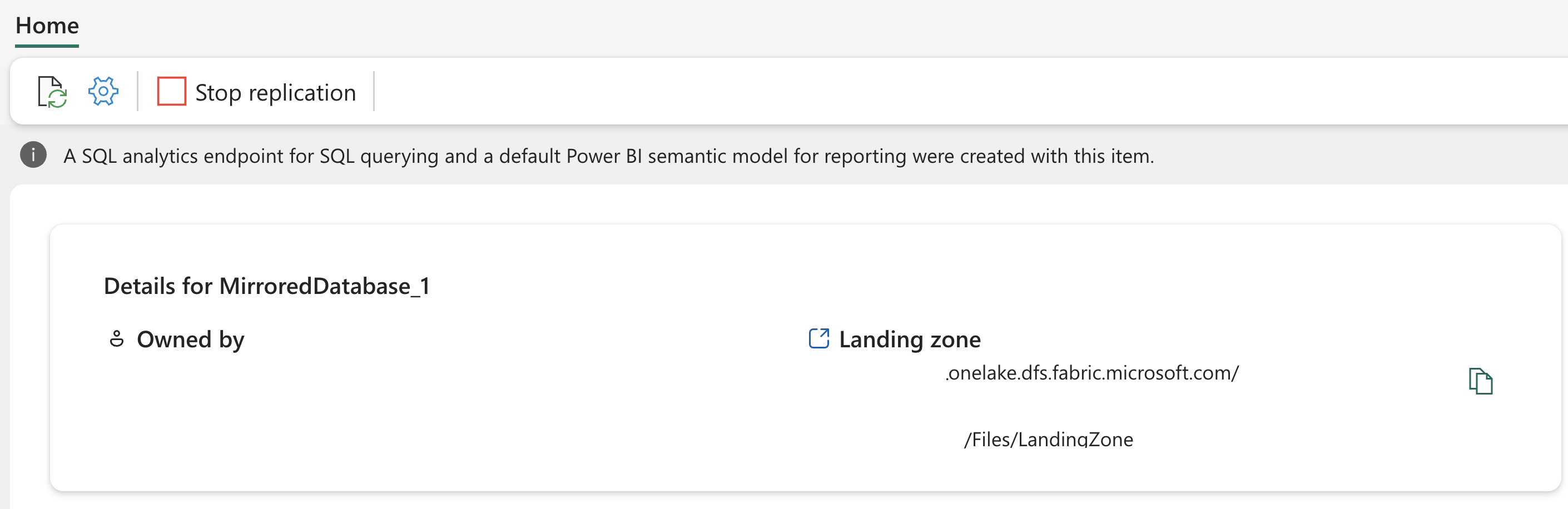Självstudie: Konfigurera Öppna speglade databaser i Microsoft Fabric
I den här självstudien konfigurerar du en Öppen speglad databas i Infrastrukturresurser. Det här exemplet hjälper dig att skapa en ny öppen speglad databas och lära dig hur du landar data i landningszonen. Du får kunskaper om begreppen öppen spegling i Microsoft Fabric.
Viktigt!
Den här funktionen är i förhandsversion.
Förutsättningar
- Du behöver en befintlig kapacitet för Infrastrukturresurser. Om du inte gör det startar du en fabric-utvärderingsversion.
- Infrastrukturresurserna måste vara aktiva och köras. En pausad eller borttagen kapacitet påverkar speglingen och inga data replikeras.
- Under den aktuella förhandsversionen är möjligheten att skapa en öppen speglad databas via Fabric-portalen inte tillgänglig i alla Infrastrukturkapacitetsregioner.
Skapa en speglad databas
I det här avsnittet ger vi en kort översikt över hur du skapar en ny öppen speglad databas i Infrastrukturportalen. Du kan också använda REST API:et Skapa speglad databas tillsammans med JSON-definitionsexemplet för öppen spegling för skapande.
- Använd en befintlig arbetsyta eller skapa en ny arbetsyta. Från din arbetsyta går du till Skapa hubb. Välj Skapa.
- Leta upp och välj kortet Speglad databas .
- Ange ett namn för den nya speglade databasen.
- Välj Skapa.
- När en öppen speglad databas har skapats via användargränssnittet är speglingsprocessen klar. Granska startsidan för det nya speglade databasobjektet. Leta reda på url:en för landningszonen i informationsavsnittet på startsidan för den speglade databasen.
Skriva ändringsdata till landningszonen
Ditt program kan nu skriva initial inläsning och inkrementella ändringsdata till landningszonen.
- Följ avsnittet Ansluta till Microsoft OneLake för att auktorisera och skriva till den speglade databasens landningszon i OneLake.
- Granska kraven för open mirroring-landningszonen och formatspecifikationerna .
Starta speglingsprocessen
- På skärmen Konfigurera spegling kan du som standard spegla alla data i databasen.
- Spegla alla data innebär att alla nya tabeller som skapas när speglingen har startats speglas.
- Du kan också välja endast vissa objekt som ska speglas. Inaktivera alternativet Spegla alla data och välj sedan enskilda tabeller från databasen. I den här självstudien väljer vi alternativet Spegla alla data .
- Välj Speglingsdatabas. Speglingen börjar.
- Vänta i 2–5 minuter. Välj sedan Övervaka replikering för att se statusen.
- Efter några minuter bör statusen ändras till Körs, vilket innebär att tabellerna synkroniseras. Om du inte ser tabellerna och motsvarande replikeringsstatus väntar du några sekunder och uppdaterar sedan panelen.
- När de har slutfört den första kopieringen av tabellerna visas ett datum i kolumnen Senaste uppdatering .
- Nu när dina data är igång finns det olika analysscenarier tillgängliga i hela Infrastrukturresurser.
Övervaka infrastrukturspegling
När speglingen har konfigurerats dirigeras du till sidan Speglingsstatus . Här kan du övervaka det aktuella replikeringstillståndet.
Mer information om replikeringstillstånden finns i Övervaka speglad databasreplikering i Monitor Fabric.